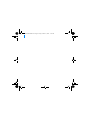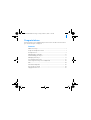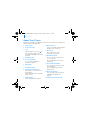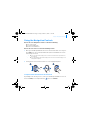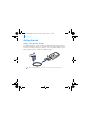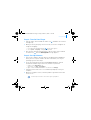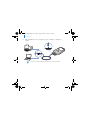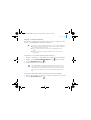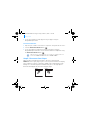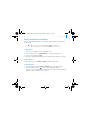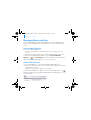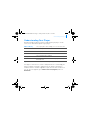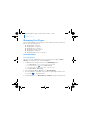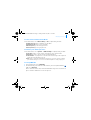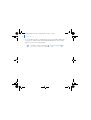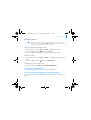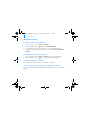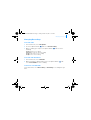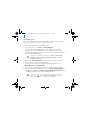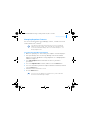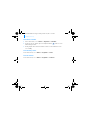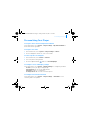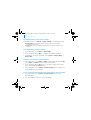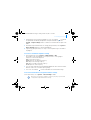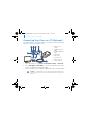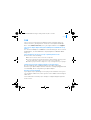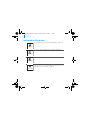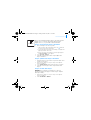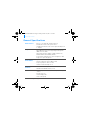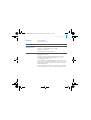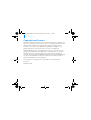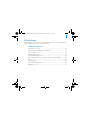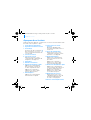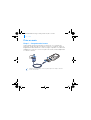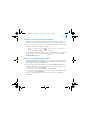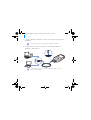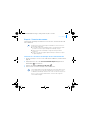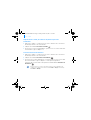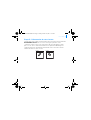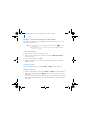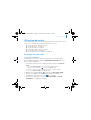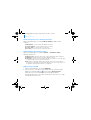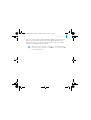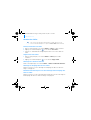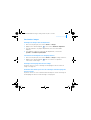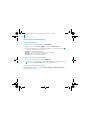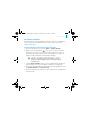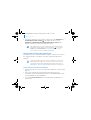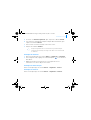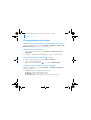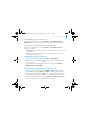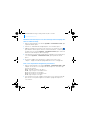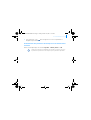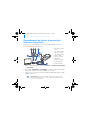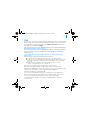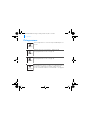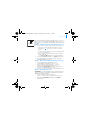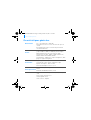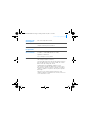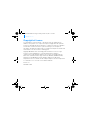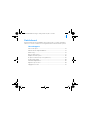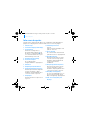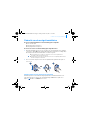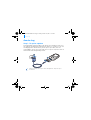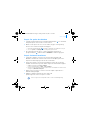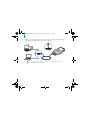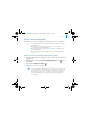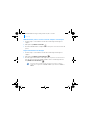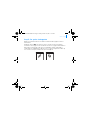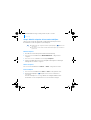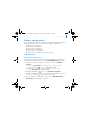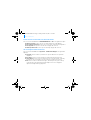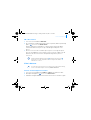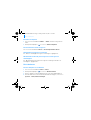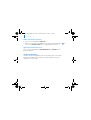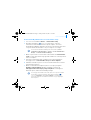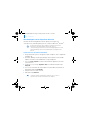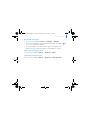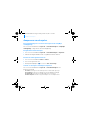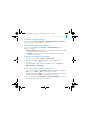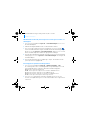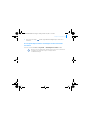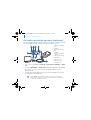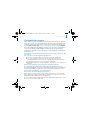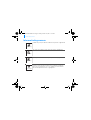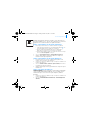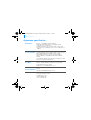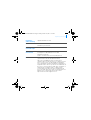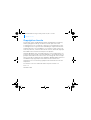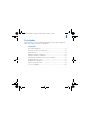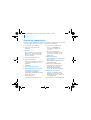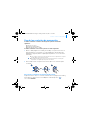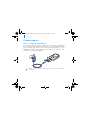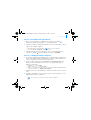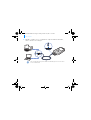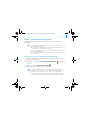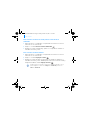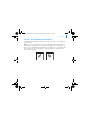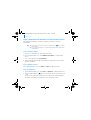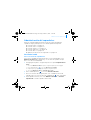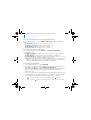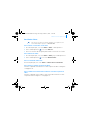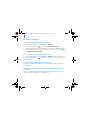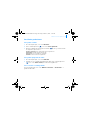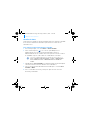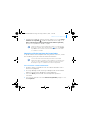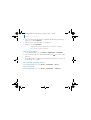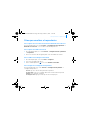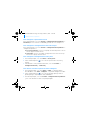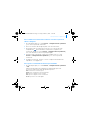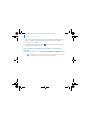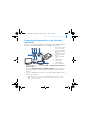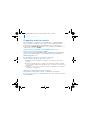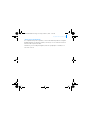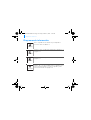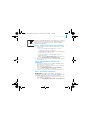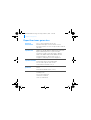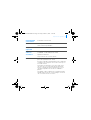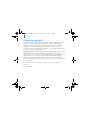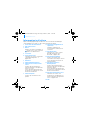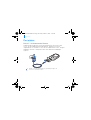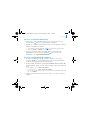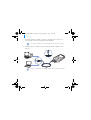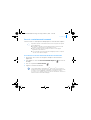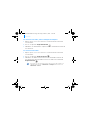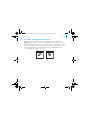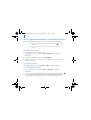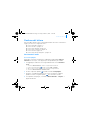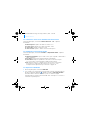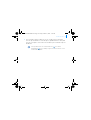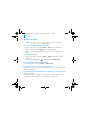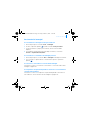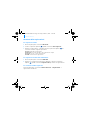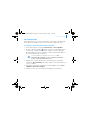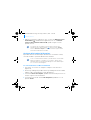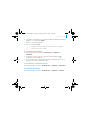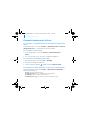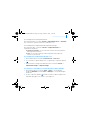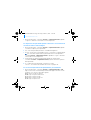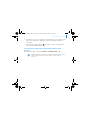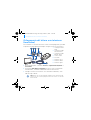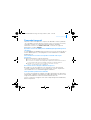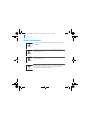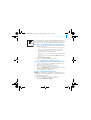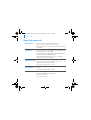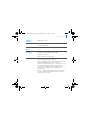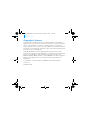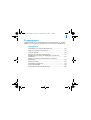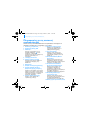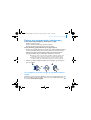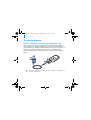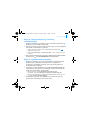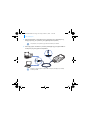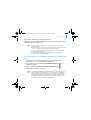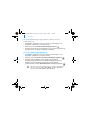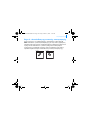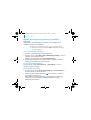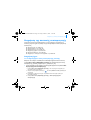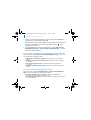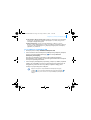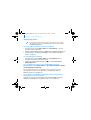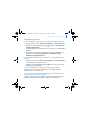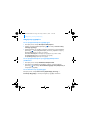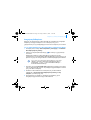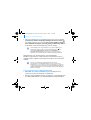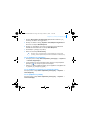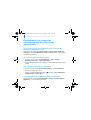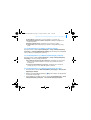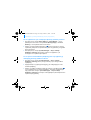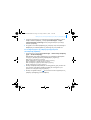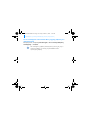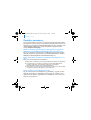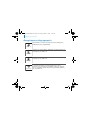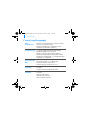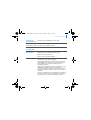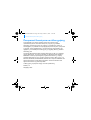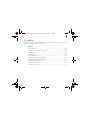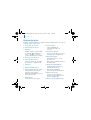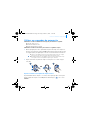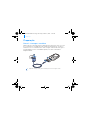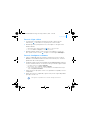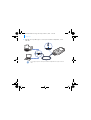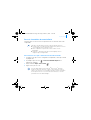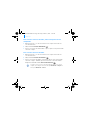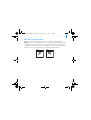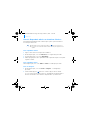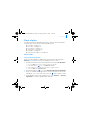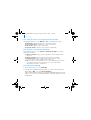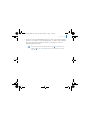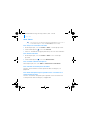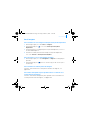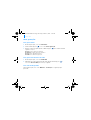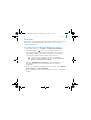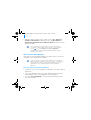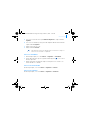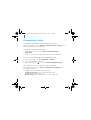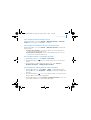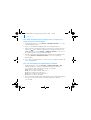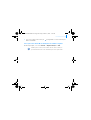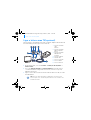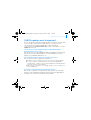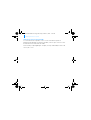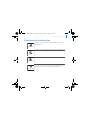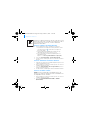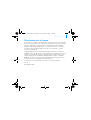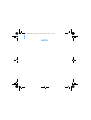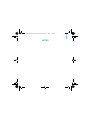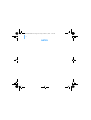Creative Zen Vision M Manuale del proprietario
- Categoria
- Lettori MP3 / MP4
- Tipo
- Manuale del proprietario
Questo manuale è adatto anche per

i
English . . . . . . . . . . . . . . . . . . . . . . . . . . . . . . . 1
Français . . . . . . . . . . . . . . . . . . . . . . . . . . . . . 31
Nederlands . . . . . . . . . . . . . . . . . . . . . . . . . . 61
Español . . . . . . . . . . . . . . . . . . . . . . . . . . . . . 91
Italiano . . . . . . . . . . . . . . . . . . . . . . . . . . . . . 121
Ellinika . . . . . . . . . . . . . . . . . . . . . . . . . . . . . 151
Português . . . . . . . . . . . . . . . . . . . . . . . . . . 183
Zen Vision Mini PM3.book Page i Friday, October 21, 2005 11:39 AM
La pagina si sta caricando...
La pagina si sta caricando...
La pagina si sta caricando...
La pagina si sta caricando...
La pagina si sta caricando...
La pagina si sta caricando...
La pagina si sta caricando...
La pagina si sta caricando...
La pagina si sta caricando...
La pagina si sta caricando...
La pagina si sta caricando...
La pagina si sta caricando...

12 Managing Your Player
Managing Your Player
You are now equipped to use your player’s more advanced features! Read on to
get the most out of your player.
“Managing Audio” on page 12
“Managing Videos” on page 15
“Managing Pictures” on page 16
“Managing Recordings” on page 17
“Managing Data” on page 18
“Managing Organizer Features” on page 19.
Managing Audio
To create playlists
You can select any combination of tracks you want from your player’s Music
Library to create playlists for convenient playback.
1 To add a track or category of tracks to the Now Playing folder:
i. Select Music Library → track or category of tracks that you want.
ii. Press the Options button , and select Add to Selected.
iii. Repeat steps i) and ii) to add another track or category of tracks.
iv. Select Music Library → Now Playing.
2 Press the Options button , and select Save As Playlist.
3 Use the Navigation controls to create a name for your playlist and select the
check mark to confirm the name.
4 To play a playlist, select Music Library → Playlists → playlist that you want.
Zen Vision Mini PM3.book Page 12 Friday, October 21, 2005 11:39 AM
La pagina si sta caricando...
La pagina si sta caricando...
La pagina si sta caricando...
La pagina si sta caricando...
La pagina si sta caricando...
La pagina si sta caricando...
La pagina si sta caricando...
La pagina si sta caricando...
La pagina si sta caricando...
La pagina si sta caricando...
La pagina si sta caricando...
La pagina si sta caricando...
La pagina si sta caricando...
La pagina si sta caricando...
La pagina si sta caricando...

28 General Specifications
General Specifications
Power Source
Battery: 1 x Rechargeable Lithium Ion battery
DC IN 5V when connected to a power outlet
USB bus powered when connected to a powered USB port on
a computer
Playback Formats
Audio playback formats: MP3: Up to 320 kbps, WMA: Up to 320
kbps, WMA with PlaysForSure Digital Rights Management
(DRM) 10 or later, WAV
Video playback formats: MPEG-1, MPEG-2, MPEG-4-SP,
Windows Media™ Video (WMV) 9, MJPEG
Picture format: JPEG Baseline: Up to 16 MegaPixels, JPEG
Progressive: Up to 4 MegaPixels
MP3 Playback
Performance
Signal-to-Noise Ratio: Up to 97 dB
Channel Separation: Up to -70 dB (Line Out)
Frequency Response: 20 Hz ~ 20 kHz
Harmonic Distortion Output: <0.1%
Recording
Formats
Voice (via built-in microphone): IMA ADPCM (16 kHz, Mono)
FM Radio: IMA ADPCM (22 kHz, Stereo)
Connectors
Headphone jack: 3.5 mm (1/8") stereo minijack, 25 mW per
channel
Docking connector
USB 2.0 (High speed)
USB 1.1 (Full speed)
Firmware Support
Upgradable via USB
Zen Vision Mini PM3.book Page 28 Friday, October 21, 2005 11:39 AM
La pagina si sta caricando...
La pagina si sta caricando...
La pagina si sta caricando...
La pagina si sta caricando...
La pagina si sta caricando...
La pagina si sta caricando...
La pagina si sta caricando...
La pagina si sta caricando...
La pagina si sta caricando...
La pagina si sta caricando...
La pagina si sta caricando...
La pagina si sta caricando...
La pagina si sta caricando...
La pagina si sta caricando...
La pagina si sta caricando...
La pagina si sta caricando...
La pagina si sta caricando...
La pagina si sta caricando...
La pagina si sta caricando...
La pagina si sta caricando...
La pagina si sta caricando...
La pagina si sta caricando...
La pagina si sta caricando...
La pagina si sta caricando...
La pagina si sta caricando...
La pagina si sta caricando...
La pagina si sta caricando...
La pagina si sta caricando...
La pagina si sta caricando...
La pagina si sta caricando...
La pagina si sta caricando...
La pagina si sta caricando...
La pagina si sta caricando...
La pagina si sta caricando...
La pagina si sta caricando...
La pagina si sta caricando...
La pagina si sta caricando...
La pagina si sta caricando...
La pagina si sta caricando...
La pagina si sta caricando...

Aan de slag 69
Stap 5: De speler loskoppelen
Wanneer u klaar bent met de overdracht van bestanden, koppelt u de Zen
Vision:M los.
Koppel de speler NIET los wanneer op het scherm het linker pictogram
hieronder is weergegeven. De overdracht van tracks of gegevensbestanden is
dan nog niet voltooid. Als u de speler nu loskoppelt, kan de inhoud die u
overbrengt, beschadigd raken. Wacht tot het rechter pictogram hieronder op
het scherm verschijnt, voordat u de speler loskoppelt.
Docked
Docked
Zen Vision Mini PM3.book Page 69 Friday, October 21, 2005 11:39 AM
La pagina si sta caricando...
La pagina si sta caricando...
La pagina si sta caricando...
La pagina si sta caricando...
La pagina si sta caricando...
La pagina si sta caricando...
La pagina si sta caricando...
La pagina si sta caricando...
La pagina si sta caricando...
La pagina si sta caricando...

80 Aanpassen van de speler
Aanpassen van de speler
Een snelkoppeling voor een menu toevoegen aan de knop Mijn
snelkoppeling
Selecteer in het hoofdmenu via Systeem → Scherminstellingen → Knop Mijn
snelkoppeling → de gewenste menusnelkoppeling.
Een gebruikersnaam toewijzen
1 Selecteer in het hoofdmenu Systeem → Scherminstellingen → Eigenaar.
2 Gebruik de navigatiemiddelen om een gebruikersnaam te maken.
Een foto als achtergrond selecteren
1 Selecteer in het hoofdmenu Foto’s → Foto’s.
2 Selecteer de gewenste foto.
3 Druk op de knop Opties en selecteer Inst. als achtergr..
Scherm- en weergave-instellingen aanpassen
Selecteer in het hoofdmenu via Systeem → Scherminstellingen → de
gewenste instelling:
Thema: hiermee geeft u het ontwerp voor het scherm van de speler op
Verlichting: hiermee geeft u de duur van de achtergrondverlichting op
Helderheid: hiermee past u de helderheid van het scherm aan
Menu aanpassen: hiermee voegt u menuopties toe of verwijdert u deze.
Zen Vision Mini PM3.book Page 80 Friday, October 21, 2005 11:39 AM
La pagina si sta caricando...
La pagina si sta caricando...
La pagina si sta caricando...
La pagina si sta caricando...
La pagina si sta caricando...
La pagina si sta caricando...
La pagina si sta caricando...

88 Algemene specificaties
Algemene specificaties
Stroombron
Batterij: 1 x oplaadbare lithium-ionbatterij
DC (gelijkstroom) IN 5V wanneer het apparaat wordt
aangesloten op een stopcontact
USB-bus wordt voorzien van stroom wanneer deze wordt
aangesloten op een USB-poort met externe voeding van een
computer
Bestandsindeling
en voor afspelen
Bestandsindelingen voor afspelen van audio: MP3: Maximaal
320 kbps, WMA: Maximaal 320 kbps, WMA met PlaysForSure
Digital Rights Management (DRM) 10 of later, WAV
Bestandsindelingen voor afspelen van video: MPEG-1,
MPEG-2, MPEG-4-SP, Windows Media™ Video (WMV) 9,
MJPEG
Foto-indeling: JPEG Baseline: Maximaal 16 MegaPixels, JPEG
Progressive: Maximaal 4 MegaPixels
Afspeelprestaties
voor MP3
Signaal-ruisverhouding: Maximaal 97 dB
Kanaalscheiding: Maximaal -70 dB (Line Out (Lijn Uit))
Frequentiebereik: 20 Hz ~ 20 kHz
Harmonische vervormingsuitvoer: <0.1%
Bestandsindeling
en voor opnamen
Spraak (via ingebouwde microfoon): IMA ADPCM (16 kHz,
mono)
FM-radio: IMA ADPCM (22 kHz, stereo)
Connectoren
Hoofdtelefoonaansluiting: stereominiconnector van 3,5 mm
(1/8 inch), 25 mW per kanaal
Verbindingsconnector
USB 2.0 (High speed)
USB 1.1 (Full speed)
Zen Vision Mini PM3.book Page 88 Friday, October 21, 2005 11:39 AM

Algemene specificaties 89
Firmware-
ondersteuning
Upgrades bruikbaar via USB
FM-radio
Stereo en mono
Maximaal 32 presetstations
Ondersteuning
voor FM-regio
Internationaal: 87,5 MHz ~ 108,0 MHz, intervallen van 100 kHz
Specificaties
oortelefoon
Frequentiebereik: 20 Hz ~ 20 kHz
Gevoeligheid: 113 dB ±5 dB (I/P-niveau:1 mW)
Impedantie: 32
Ω ±15%
Stekker: stereominiconnector van 3,5 mm (1/8 inch)
LCD-scherm
Grote display van 63,50 mm (2,5") met achtergrondverlichting
en pixelresolutie van 320 x 240 (262144 kleuren)
Tijdens de vervaardiging van LCD-schermen kan het
voorkomen dat één of meerdere pixels in een donkere of vaste
kleur verschijnen, of in een ongewijzigde toestand blijven.
Overeenkomstig de in de branche gebruikte standaarden en
uitgaande van de technische specificaties van de fabrikant van
de Creative-schermen, kunnen er dode pixels voorkomen en
worden deze beschouwd als zijnde acceptabel mits de
weergavekwaliteit hierdoor niet negatief wordt beïnvloed.
Als u echter dode pixels op uw LCD-scherm opmerkt die het
gebruik van het scherm bemoeilijken, kunt u contact
opnemen met Customer Support Services.
Zen Vision Mini PM3.book Page 89 Friday, October 21, 2005 11:39 AM
La pagina si sta caricando...
La pagina si sta caricando...
La pagina si sta caricando...
La pagina si sta caricando...
La pagina si sta caricando...
La pagina si sta caricando...
La pagina si sta caricando...
La pagina si sta caricando...
La pagina si sta caricando...
La pagina si sta caricando...
La pagina si sta caricando...
La pagina si sta caricando...
La pagina si sta caricando...
La pagina si sta caricando...
La pagina si sta caricando...
La pagina si sta caricando...
La pagina si sta caricando...
La pagina si sta caricando...
La pagina si sta caricando...
La pagina si sta caricando...
La pagina si sta caricando...
La pagina si sta caricando...
La pagina si sta caricando...
La pagina si sta caricando...
La pagina si sta caricando...
La pagina si sta caricando...
La pagina si sta caricando...
La pagina si sta caricando...
La pagina si sta caricando...
La pagina si sta caricando...
La pagina si sta caricando...

121
Complimenti
Zen Vision:M™ è il nuovo lettore digitale di Creative. In questa sezione è
riportata un'introduzione al nuovo lettore.
Sommario
Informazioni sul lettore ..................................................................... 122
Utilizzo dei comandi di navigazione ................................................... 123
Per iniziare ......................................................................................... 124
Gestione del lettore ............................................................................ 131
Personalizzazione del lettore ............................................................ 140
Collegamento del lettore a un televisore (facoltativo) ...................... 144
Domande frequenti ............................................................................ 145
Grafici informativi ............................................................................... 146
Specifiche generali ............................................................................. 148
Copyright e licenza ............................................................................. 150
Zen Vision Mini PM3.book Page 121 Friday, October 21, 2005 11:39 AM

122 Informazioni sul lettore
Informazioni sul lettore
Aprire l'ultima pagina di questo libricino e fare riferimento all'immagine
confrontandola con i nomi e le descrizioni illustrati di seguito.
1 Interruttore di alimentazione
2LED salvaschermo
3 Blocco
Spingere in avanti l'icona di blocco
per bloccare il lettore ed evitare
di attivarlo accidentalmente.
4Jack cuffie
5Touch pad verticale
Consultare la sezione “Utilizzo dei
comandi di navigazione" a
pagina 123.
6 Microfono
7 Pulsante Riproduci/Pausa
8 Pulsante Successivo/In avanti
veloce
Premere questo pulsante per
spostarsi al brano o all'opzione di
menu successivi.
Tenere premuto questo pulsante
per passare a un punto successivo
all'interno di un brano.
9 Pulsante Opzioni
Premere per visualizzare altre
opzioni.
10 Connettore alloggiamento di
espansione
Collegare l'adattatore di
sincronizzazione USB a questo
connettore.
11 Foro di ripristino
Consultare la sezione “Come è
possibile ripristinare Zen
Vision:M?" a pagina 145.
12 Pulsante Menu/Indietro
Premere per tornare alla
schermata o al menu precedente.
Tenere premuto per tornare al
menu principale.
13 Pulsante Precedente/
Riavvolgimento
Premere questo pulsante per
spostarsi al brano o all'opzione di
menu precedenti.
Tenere premuto questo pulsante
per passare a un punto precedente
all'interno di un brano.
14 Pulsante Collegamento veloce
Consultare la sezione “Per
assegnare un collegamento nel
menu al pulsante Collegamento
veloce" a pagina 140.
15 LCD
Zen Vision Mini PM3.book Page 122 Friday, October 21, 2005 11:39 AM

Utilizzo dei comandi di navigazione 123
Utilizzo dei comandi di navigazione
Con il termine "Comandi di navigazione" ci riferiamo a:
Touch pad verticale
Pulsante Precedente/Riavvolgimento
Pulsante Successivo/In avanti veloce
Con il termine "Seleziona" ci riferiamo a:
1 Spostamento del touch pad verticale con il pollice verso l'alto o verso il
basso per spostarsi all'interno di un menu OPPURE utilizzo dei pulsanti
Precedente/Riavvolgimento o Successivo/In avanti veloce per spostarsi in
orizzontale all'interno di un menu.
2 Toccare con decisione il touch pad verticale per selezionare l'opzione
evidenziata.
Per regolare il volume con il touch pad verticale
A seconda del menu in cui ci si trova, muovere il touch pad verticale con il
pollice verso l'alto o verso il basso OPPURE premere il pulsante Opzioni e
selezionare Volume.
Premere la parte superiore o inferiore del touch pad verticale per spostarsi in
alto o in basso di un'opzione di menu.
Tenere premuta la parte superiore o inferiore del touch pad verticale per
scorrere rapidamente le opzioni di menu.
2
1
OR
Zen Vision Mini PM3.book Page 123 Friday, October 21, 2005 11:39 AM

124 Per iniziare
Per iniziare
Passo 1: caricamento del lettore
La batteria agli ioni di litio a elevate prestazioni fornita con il lettore deve
essere caricata completamente prima dell'uso. La batteria si ricarica
completamente in circa due ore. Per caricare la batteria del lettore, collegare
l'adattatore al lettore e alla presa a muro come indicato nell'immagine
seguente.
Durante il caricamento della batteria, è possibile proseguire con
"Passo 2: accensione del lettore".
3
2
1
Zen Vision Mini PM3.book Page 124 Friday, October 21, 2005 11:39 AM

Per iniziare 125
Passo 2: accensione del lettore
1 Far scorrere e tenere premuto il pulsante di accensione verso l'icona
corrispondente finché lo schermo LCD non si illumina.
2 Quando si accende per la prima volta il lettore, viene visualizzato il menu in
inglese. Per modificare la lingua:
i. Tenere premuto il pulsante Menu/Indietro . Viene visualizzato il menu principale.
ii. Selezionare System
→ Language → lingua desiderata.
3 Una volta terminato l'utilizzo del lettore, spostare l'interruttore di
alimentazione verso l'icona corrispondente fino a che non viene
visualizzato il messaggio Chiusura in corso….
Passo 3: installazione del software
1 Accendere il computer. Prima di installare il software, è necessario
accedere a Windows
®
come amministratore. Per ulteriori informazioni,
consultare la Guida in linea del sistema operativo.
2 Inserire il CD di installazione nell'unità CD-ROM/DVD-ROM. Il CD dovrebbe
avviarsi automaticamente. In caso contrario, seguire la procedura riportata
sotto:
i. Fare doppio clic sull'icona Risorse del computer.
In alternativa, fare clic su Start → Risorse del computer.
ii. Fare clic con il pulsante destro del mouse sull'icona dell'unità CD-ROM/DVD-ROM, quindi
fare clic su AutoPlay.
3 Seguire le istruzioni visualizzate sullo schermo e, se richiesto, riavviare il
computer.
Zen Vision Mini PM3.book Page 125 Friday, October 21, 2005 11:39 AM

126 Per iniziare
4 Una volta riavviato il computer, seguire le istruzioni sullo schermo che
consentono di effettuare la registrazione del prodotto.
5 Quando richiesto, collegare il lettore alla porta USB del computer come
indicato.
Per registrare il prodotto, è necessario disporre di una connessione a Internet.
Effettuare il collegamento solo a una porta USB e non collegarsi a un hub USB.
Zen Vision Mini PM3.book Page 126 Friday, October 21, 2005 11:39 AM

Per iniziare 127
Passo 4: trasferimento di contenuti
Trasferire musica e altri tipi di file dalla propria raccolta CD o dal computer.
Per trasferire o estrarre brani musicali da una raccolta di CD
1 Assicurarsi che il lettore sia collegato al computer come mostrato a
pagina 126.
2 Fare doppio clic sull'icona Zen Vision:M Media Explorer presente sul
desktop.
3 Fare clic sul pulsante Estrai CD audio .
4 Seguire le istruzioni visualizzate.
È possibile acquistare contenuti da numerose fonti. Di seguito sono riportati
alcuni suggerimenti.
Brani audio: è possibile estrarli dai propri CD audio, registrarli in studi
domestici o acquistarli presso negozi di musica online.
Video: è possibile acquistare film presso videoteche online oppure
digitalizzare i video domestici.
Foto: è possibile estrarle dalla fotocamera digitale personale o acquisirle
con uno scanner da foto stampate.
Creative Media Explorer utilizza MusicID
SM
di Gracenote
®
per recuperare le
informazioni su artista, titolo, brano, punteggi e altri tipi di informazioni sui CD
ascoltati. Il servizio è GRATUITO e automatico. Per utilizzare il servizio è
necessario essere collegati a Internet. Per ulteriori informazioni, consultare la
Guida in linea di Creative Audio CD Ripper.
Zen Vision Mini PM3.book Page 127 Friday, October 21, 2005 11:39 AM

128 Per iniziare
Per trasferire file audio, video o immagini dal computer
1 Ripetere i passi 1 e 2 in "Per trasferire o estrarre brani musicali da una
raccolta di CD".
2 Fare clic sul pulsante Sfoglia multimediali .
3 Individuare i file multimediali e copiarli nel lettore utilizzando la funzione di
trascinamento.
Per trasferire file di dati
1 Ripetere i passi 1 e 2 in "Per trasferire o estrarre brani musicali da una
raccolta di CD".
2 Fare clic sul pulsante Sfoglia documenti .
3 Individuare i file di dati e trasferirli nel lettore utilizzando la funzione di
trascinamento. È inoltre possibile trasferire file audio e foto utilizzando
Sfoglia documenti .
Assicurarsi che i file siano trasferiti nella cartella corretta, ad esempio che le
immagini siano trasferite in Multimediali → Immagini mentre la musica in
Multimediali → Musica.
Zen Vision Mini PM3.book Page 128 Friday, October 21, 2005 11:39 AM

Per iniziare 129
Passo 5: scollegamento del lettore
Al termine del trasferimento dei file, scollegare il lettore Zen Vision:M.
NON scollegare il lettore se sullo schermo appare la prima delle due figure
riportate di seguito che indica che è in corso il trasferimento di brani o di file di
dati. Se si scollega il lettore, si potrebbe danneggiare il contenuto che si sta
trasferendo. Attendere la visualizzazione della seconda immagine sullo
schermo prima di scollegare il lettore.
Docked
Docked
Zen Vision Mini PM3.book Page 129 Friday, October 21, 2005 11:39 AM

130 Per iniziare
Passo 6: riproduzione di musica o visualizzazione di file
Ora è possibile riprodurre la musica estratta e visualizzare i file trasferiti.
Per riprodurre la musica
1 Collegare gli auricolari al jack cuffie.
2 Nel menu principale, selezionare Libreria musicale → categoria
desiderata.
3 Selezionare un brano, quindi premere Riproduci.
4 Muovere verso l'alto o verso il basso il touch pad verticale con il pollice per
regolare il volume.
Per riprodurre i video
Nel menu principale, selezionare Video → Video → video desiderato.
Per visualizzare le immagini
1 Nel menu principale, selezionare Foto → Immagini → immagine
desiderata.
2
Per selezionare le opzioni di rotazione e zoom premere il pulsante Opzioni .
Se si seleziona l'opzione di zoom, utilizzare i comandi di navigazione per
eseguire panoramiche orizzontali e verticali in quattro diverse direzioni.
Per ulteriori opzioni, è possibile premere il tasto Opzioni in qualsiasi
momento.
Per accelerare la ricerca, i file nel lettore vengono ordinati in ordine
alfabetico.
Zen Vision Mini PM3.book Page 130 Friday, October 21, 2005 11:39 AM

Gestione del lettore 131
Gestione del lettore
Ora è possibile utilizzare tutte le funzioni più avanzate del lettore. Continuare a
leggere per ottenere il meglio dal lettore.
“Gestione dell'audio" a pagina 131
“Gestione dei video" a pagina 134
“Gestione delle immagini" a pagina 135
“Gestione delle registrazioni" a pagina 136
“Gestione dei dati" a pagina 137
“Gestione delle funzioni di Organizer" a pagina 138.
Gestione dell'audio
Per creare playlist
È possibile selezionare una qualsiasi combinazione di brani dalla Libreria
musicale del lettore per creare playlist per una riproduzione più comoda.
1 Per aggiungere un brano o una categoria di brani alla cartella Ascolto in
corso:
i. Selezionare Libreria musicale → brano o categoria di brani desiderati.
ii. Premere il pulsante Opzioni , quindi selezionare Agg. a selezione.
iii. Ripetere i passi i) e ii) per aggiungere un altro brano o categoria di brani.
iv. Selezionare Libreria musicale → Ascolto in corso.
2 Premere il pulsante Opzioni , quindi selezionare Salva playlist.
3 Utilizzare i comandi di navigazione per creare un nome per la playlist,
quindi selezionare il segno di spunta per confermare il nome.
4 Per riprodurre una playlist, selezionare Libreria musicale → Playlist →
playlist desiderata.
Zen Vision Mini PM3.book Page 131 Friday, October 21, 2005 11:39 AM

132 Gestione del lettore
Per selezionare i brani con la modalità DJ di Zen Vision:M
Nel menu principale, selezionare Libreria musicale → DJ → opzione
desiderata:
Album del giorno: riproduce un album selezionato a caso
Ascolto casuale: riproduce tutti i brani in un ordine casuale
I più ascoltati: riproduce i brani più ascoltati
I meno ascoltati: riproduce i brani ascoltati meno di frequente.
Per ottimizzare l'esperienza di ascolto
Nel menu principale, selezionare Sistema → Impostazioni audio → opzione
desiderata:
Modalità di riproduzione: ripete in ordine casuale, ripete o riproduce i brani audio in
ordine sequenziale
Bass Boost: ottimizza i bassi del brano durante la riproduzione
Smart Volume: imposta la riproduzione a un volume costante Non sarà più
necessario regolare il volume quando si riproducono diversi brani.
EQ: ottimizza la musica a seconda del genere o dello stile È anche possibile
personalizzare le impostazioni EQ. Consultare la sezione “Per creare
un'impostazione di equalizzazione personalizzata" a pagina 142.
Per impostare la Radio FM
1 Nel menu principale selezionare Radio FM.
2 Per eseguire la scansione delle stazioni radio e salvarle automaticamente,
premere il pulsante Opzioni , quindi selezionare Scansione automat..
Al termine della scansione automatica, tutte le stazioni vengono
automaticamente salvate in Zen Vision:M come canali preset e il lettore si
sintonizza sul primo preset.
Zen Vision Mini PM3.book Page 132 Friday, October 21, 2005 11:39 AM

Gestione del lettore 133
3 Per selezionare un preset diverso, toccare con decisione il touch pad
verticale per visualizzare l'elenco dei preset, quindi muovere il touch pad
verticale con il pollice verso l'alto o verso il basso per selezionare il preset
desiderato.
Tenere premuto il tasto Successivo/In avanti veloce o Precedente/
Riavvolgimento per un secondo per eseguire la scansione della successiva
stazione radio disponibile.
Zen Vision Mini PM3.book Page 133 Friday, October 21, 2005 11:39 AM
La pagina si sta caricando...
La pagina si sta caricando...
La pagina si sta caricando...
La pagina si sta caricando...
La pagina si sta caricando...
La pagina si sta caricando...
La pagina si sta caricando...
La pagina si sta caricando...
La pagina si sta caricando...
La pagina si sta caricando...
La pagina si sta caricando...
La pagina si sta caricando...
La pagina si sta caricando...
La pagina si sta caricando...
La pagina si sta caricando...
La pagina si sta caricando...
La pagina si sta caricando...
La pagina si sta caricando...
La pagina si sta caricando...
La pagina si sta caricando...
La pagina si sta caricando...
La pagina si sta caricando...
La pagina si sta caricando...
La pagina si sta caricando...
La pagina si sta caricando...
La pagina si sta caricando...
La pagina si sta caricando...
La pagina si sta caricando...
La pagina si sta caricando...
La pagina si sta caricando...
La pagina si sta caricando...
La pagina si sta caricando...
La pagina si sta caricando...
La pagina si sta caricando...
La pagina si sta caricando...
La pagina si sta caricando...
La pagina si sta caricando...
La pagina si sta caricando...
La pagina si sta caricando...
La pagina si sta caricando...
La pagina si sta caricando...
La pagina si sta caricando...
La pagina si sta caricando...
La pagina si sta caricando...
La pagina si sta caricando...
La pagina si sta caricando...
La pagina si sta caricando...
La pagina si sta caricando...
La pagina si sta caricando...
La pagina si sta caricando...
La pagina si sta caricando...
La pagina si sta caricando...
La pagina si sta caricando...
La pagina si sta caricando...
La pagina si sta caricando...
La pagina si sta caricando...
La pagina si sta caricando...
La pagina si sta caricando...
La pagina si sta caricando...
La pagina si sta caricando...
La pagina si sta caricando...
La pagina si sta caricando...
La pagina si sta caricando...
La pagina si sta caricando...
La pagina si sta caricando...
La pagina si sta caricando...
La pagina si sta caricando...
La pagina si sta caricando...
La pagina si sta caricando...
La pagina si sta caricando...
La pagina si sta caricando...
La pagina si sta caricando...
La pagina si sta caricando...
La pagina si sta caricando...
La pagina si sta caricando...
La pagina si sta caricando...
La pagina si sta caricando...
La pagina si sta caricando...
La pagina si sta caricando...
La pagina si sta caricando...
La pagina si sta caricando...
La pagina si sta caricando...
La pagina si sta caricando...
-
 1
1
-
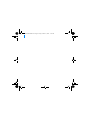 2
2
-
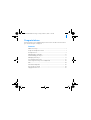 3
3
-
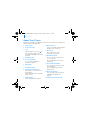 4
4
-
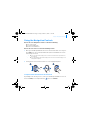 5
5
-
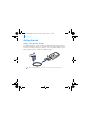 6
6
-
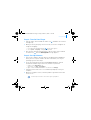 7
7
-
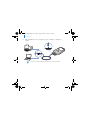 8
8
-
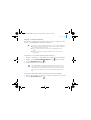 9
9
-
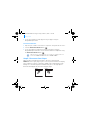 10
10
-
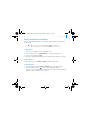 11
11
-
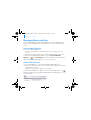 12
12
-
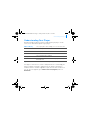 13
13
-
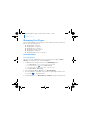 14
14
-
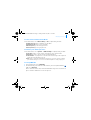 15
15
-
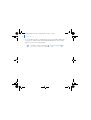 16
16
-
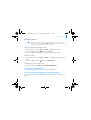 17
17
-
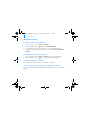 18
18
-
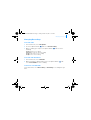 19
19
-
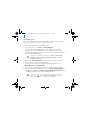 20
20
-
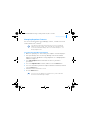 21
21
-
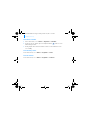 22
22
-
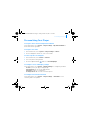 23
23
-
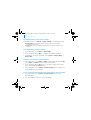 24
24
-
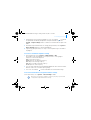 25
25
-
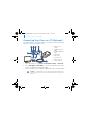 26
26
-
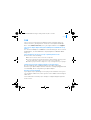 27
27
-
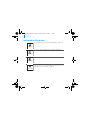 28
28
-
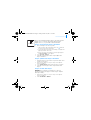 29
29
-
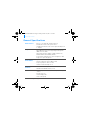 30
30
-
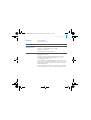 31
31
-
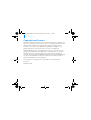 32
32
-
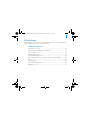 33
33
-
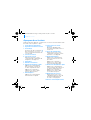 34
34
-
 35
35
-
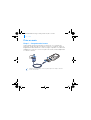 36
36
-
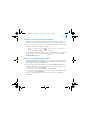 37
37
-
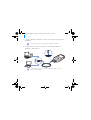 38
38
-
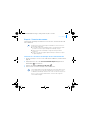 39
39
-
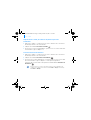 40
40
-
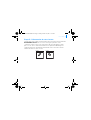 41
41
-
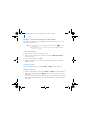 42
42
-
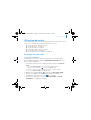 43
43
-
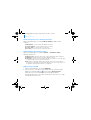 44
44
-
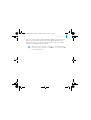 45
45
-
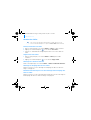 46
46
-
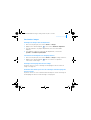 47
47
-
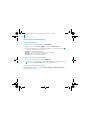 48
48
-
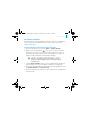 49
49
-
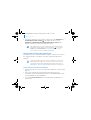 50
50
-
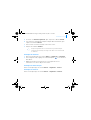 51
51
-
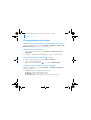 52
52
-
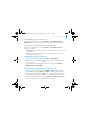 53
53
-
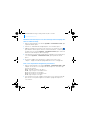 54
54
-
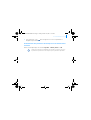 55
55
-
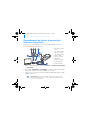 56
56
-
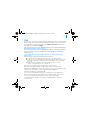 57
57
-
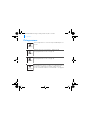 58
58
-
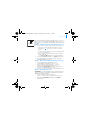 59
59
-
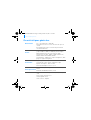 60
60
-
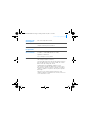 61
61
-
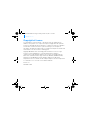 62
62
-
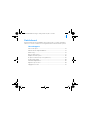 63
63
-
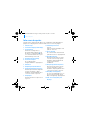 64
64
-
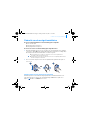 65
65
-
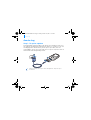 66
66
-
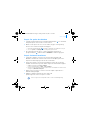 67
67
-
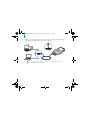 68
68
-
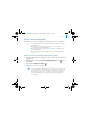 69
69
-
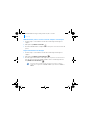 70
70
-
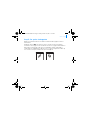 71
71
-
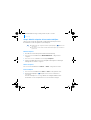 72
72
-
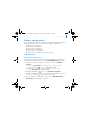 73
73
-
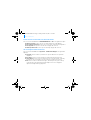 74
74
-
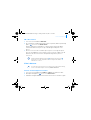 75
75
-
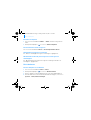 76
76
-
 77
77
-
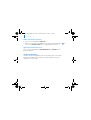 78
78
-
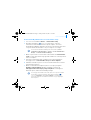 79
79
-
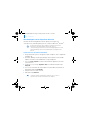 80
80
-
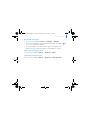 81
81
-
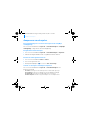 82
82
-
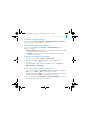 83
83
-
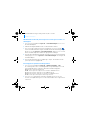 84
84
-
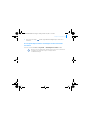 85
85
-
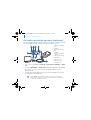 86
86
-
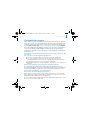 87
87
-
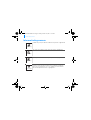 88
88
-
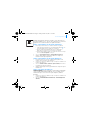 89
89
-
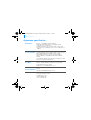 90
90
-
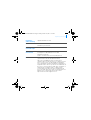 91
91
-
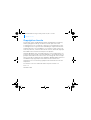 92
92
-
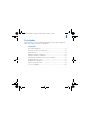 93
93
-
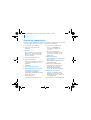 94
94
-
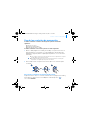 95
95
-
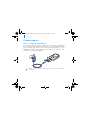 96
96
-
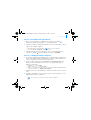 97
97
-
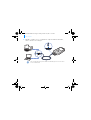 98
98
-
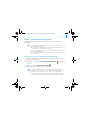 99
99
-
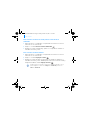 100
100
-
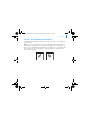 101
101
-
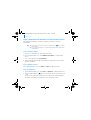 102
102
-
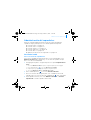 103
103
-
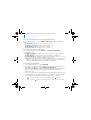 104
104
-
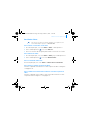 105
105
-
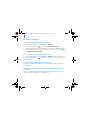 106
106
-
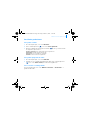 107
107
-
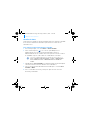 108
108
-
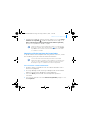 109
109
-
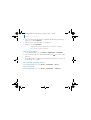 110
110
-
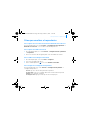 111
111
-
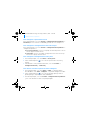 112
112
-
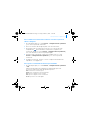 113
113
-
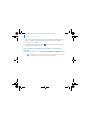 114
114
-
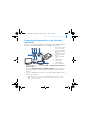 115
115
-
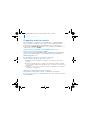 116
116
-
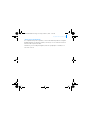 117
117
-
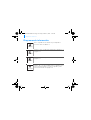 118
118
-
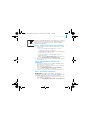 119
119
-
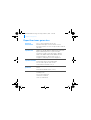 120
120
-
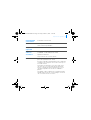 121
121
-
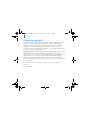 122
122
-
 123
123
-
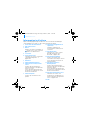 124
124
-
 125
125
-
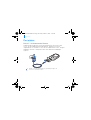 126
126
-
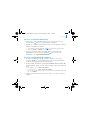 127
127
-
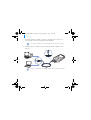 128
128
-
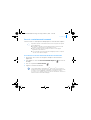 129
129
-
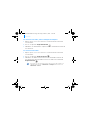 130
130
-
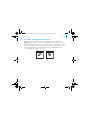 131
131
-
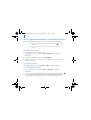 132
132
-
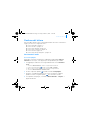 133
133
-
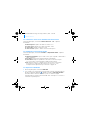 134
134
-
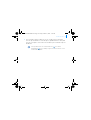 135
135
-
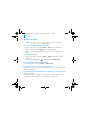 136
136
-
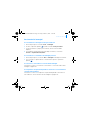 137
137
-
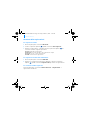 138
138
-
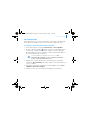 139
139
-
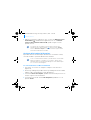 140
140
-
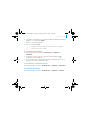 141
141
-
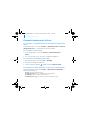 142
142
-
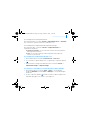 143
143
-
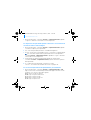 144
144
-
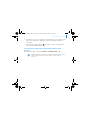 145
145
-
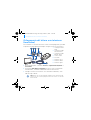 146
146
-
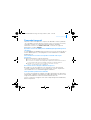 147
147
-
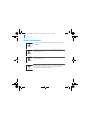 148
148
-
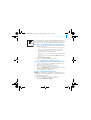 149
149
-
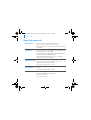 150
150
-
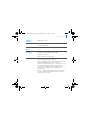 151
151
-
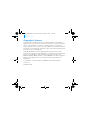 152
152
-
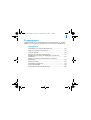 153
153
-
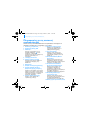 154
154
-
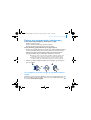 155
155
-
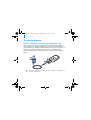 156
156
-
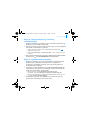 157
157
-
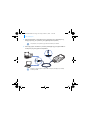 158
158
-
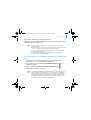 159
159
-
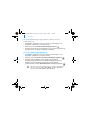 160
160
-
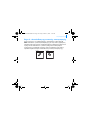 161
161
-
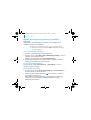 162
162
-
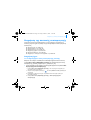 163
163
-
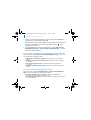 164
164
-
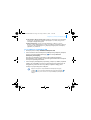 165
165
-
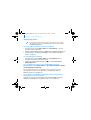 166
166
-
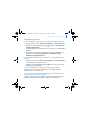 167
167
-
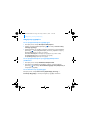 168
168
-
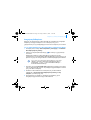 169
169
-
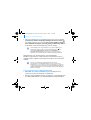 170
170
-
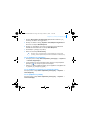 171
171
-
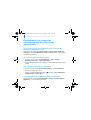 172
172
-
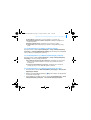 173
173
-
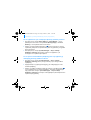 174
174
-
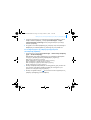 175
175
-
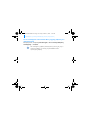 176
176
-
 177
177
-
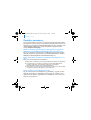 178
178
-
 179
179
-
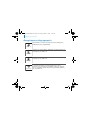 180
180
-
 181
181
-
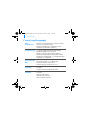 182
182
-
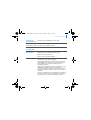 183
183
-
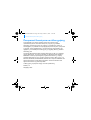 184
184
-
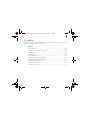 185
185
-
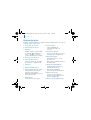 186
186
-
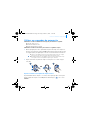 187
187
-
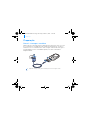 188
188
-
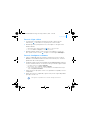 189
189
-
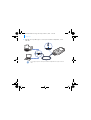 190
190
-
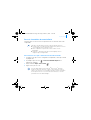 191
191
-
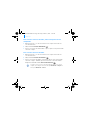 192
192
-
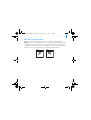 193
193
-
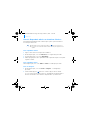 194
194
-
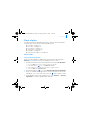 195
195
-
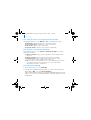 196
196
-
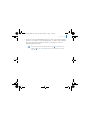 197
197
-
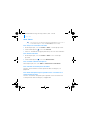 198
198
-
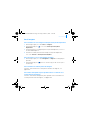 199
199
-
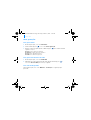 200
200
-
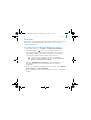 201
201
-
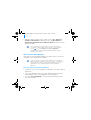 202
202
-
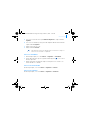 203
203
-
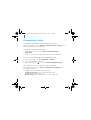 204
204
-
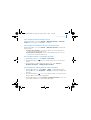 205
205
-
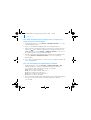 206
206
-
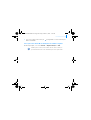 207
207
-
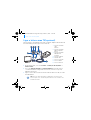 208
208
-
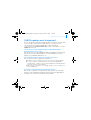 209
209
-
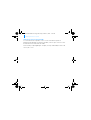 210
210
-
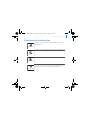 211
211
-
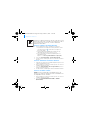 212
212
-
 213
213
-
 214
214
-
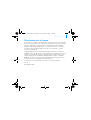 215
215
-
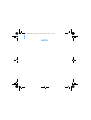 216
216
-
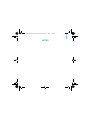 217
217
-
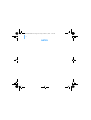 218
218
Creative Zen Vision M Manuale del proprietario
- Categoria
- Lettori MP3 / MP4
- Tipo
- Manuale del proprietario
- Questo manuale è adatto anche per
in altre lingue
- English: Creative Zen Vision M Owner's manual
- français: Creative Zen Vision M Le manuel du propriétaire
- español: Creative Zen Vision M El manual del propietario
- Nederlands: Creative Zen Vision M de handleiding
- português: Creative Zen Vision M Manual do proprietário
Documenti correlati
-
Creative Zen Sleek Photo Manuale del proprietario
-
Creative Zen V Manuale utente
-
Creative Zen Vision Cell Phone Guida Rapida
-
Creative Zen Touch QSB Manuale utente
-
Creative Zen Touch QSB Manuale utente
-
Creative ZEN Style M300 Manuale del proprietario
-
Creative Zen Style M100 Manuale del proprietario
-
Creative Zen Vision M Guida Rapida
-
Creative MuVo USB 2.0 Manuale del proprietario
-
Creative Zen Vision M Manuale utente